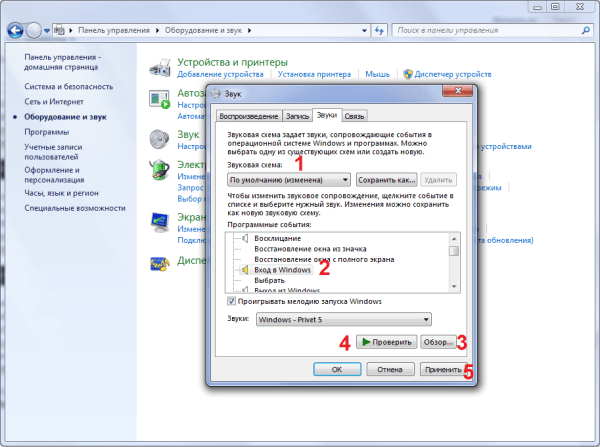Как сменить фон и звук при загрузке windows 7?
Сегодня расскажу как сменить фон и звук при загрузке windows 7. Никакой практической ценности в этом действе нет, но для любителей быть не такими как все, самое то! Стандартными методами изменить фон не полчиться, но есть несколько методов которые работают 100%, именно их я и опишу.
Для начала разберемся как менять фон при загрузке windows 7. Есть два варианта смены фона, разберем их по очереди:
1 вариант. Меняем фон при загрузке windows 7 с помощью программы Logon Background Changer
Вариант для ленивых и для тех кто боится лезть в реестр. Для этого варианта, вам нужно скачать программу Logon Background Changer, распаковать её и запустить.
После запуска программы, вам нужно указать папку в которой лежат заранее подготовленные картинки для фона. Для этого нажмите на «Choose a folder» и выберите папку После этого, внизу появятся все изображения которые лежат в папке, нажимая на каждое из них в центре экрана вы увидите как будет выглядеть фон загрузки windows.
После этого, внизу появятся все изображения которые лежат в папке, нажимая на каждое из них в центре экрана вы увидите как будет выглядеть фон загрузки windows.
После того как вы определились с выбором картинки, нажимайте на кнопку «Apply» и согласитесь с появившейся информацией о внесении изменений в конфигурацию компьютера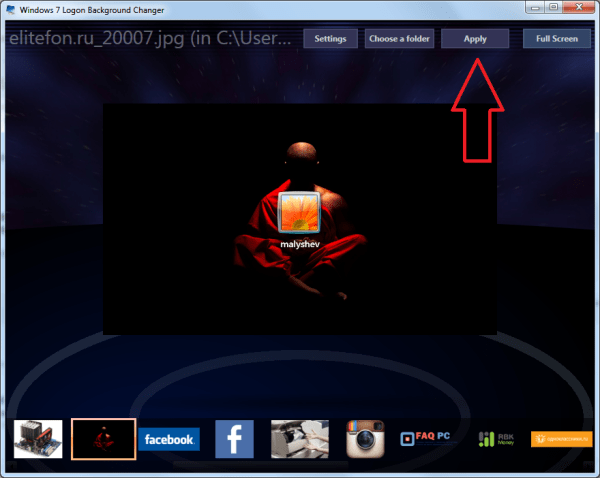 Вот и все! Чтобы проверить что получилось нажмите Ctrl+Alt+Del или Ctrl+L.
Вот и все! Чтобы проверить что получилось нажмите Ctrl+Alt+Del или Ctrl+L.
2 вариант. Указываем путь к картинке в реестре
Вариант для тех кому не страшно лезть в реестр и вносить туда правки, или для тех кто боится запускать сторонние программы на своем ПК )).
Жмем «Пуск» вводим regedit и жмем Enter. Откроется окно редактора реестра. Переходим по дереву в HKEY_LOCAL_MACHINE\SOFTWARE\Microsoft\Windows\CurrentVersion\Authentication\LogonUI\Background и открываем двойным кликом параметр OEMBackground. В нем вам нужно изменить значение с «0» на «1»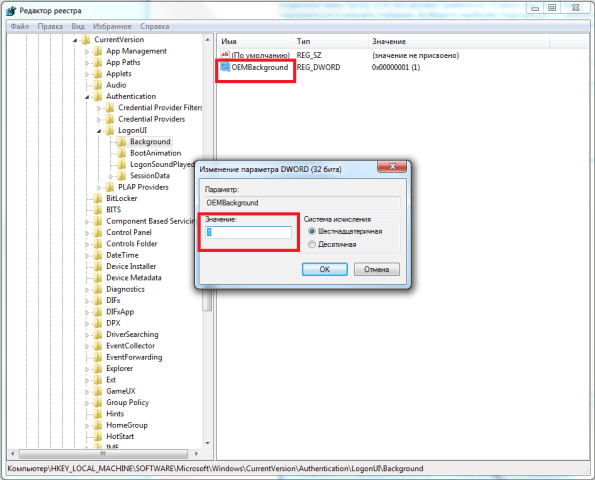 Далее вам нужно создать папку в которой будет лежать картинка фона. Откройте «Проводник» и перейдите в папку C:\Windows\System32\oobe, создайте в ней папку Info, а в папке Info создайте папку backgrounds. У вас должен получиться такой путь
Далее вам нужно создать папку в которой будет лежать картинка фона. Откройте «Проводник» и перейдите в папку C:\Windows\System32\oobe, создайте в ней папку Info, а в папке Info создайте папку backgrounds. У вас должен получиться такой путь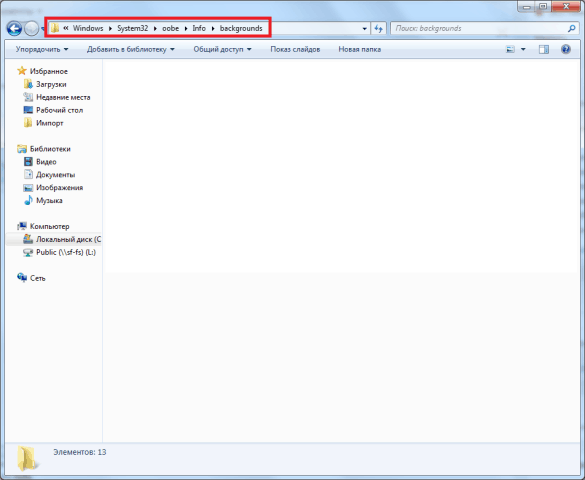 В эту папку переместите понравившееся вам изображение. Главные требования к изображению:
В эту папку переместите понравившееся вам изображение. Главные требования к изображению:
- Тип файла только JPG
- Размер не должен превышать 256 Кб.
- Размер картинки должен соответствовать размеру вашего экрана, иначе будет растянуто/сжато.
- Название изображение должно иметь «backgroundDefault.jpg«
После того как все сделали, перезагружайте компьютер и любуйтесь новой картинкой.
Меняем звук при загрузке windows 7
Теперь мы с вами поменяем звук входа в windows. Делается это легко и просто без использования дополнительных программ. Для смены звука вам нужно использовать звуковой файл в формате *.wav. Если у вас есть подходящий вам звуковой файл в формате *.MP3 его можно конвертировать онлайн на сайте http://media.io.
Вот подборка звуков которые можно использовать для смены звука загрузки windows
«Заставка Windows (BIT Remix)» Скачать в формате *.WAV
«Здравствуй! Я так рада тебя видеть!» Скачать в формате *.WAV
«Звуки ошибок при загрузке» Скачать в формате *.WAV
«Я сказала стартуем!» Скачать в формате *.WAV
«С возвращением сэр!» Скачать в формате *.WAV
«Привет! (милый голосок 😉 )» Скачать в формате *.WAV
После того как вы определились с выбором звука, можно перейти к его установке. Открываем проводник (под учетной записью Администратора), переходим в папку C:\Windows\Media и кладем в неё понравившийся файл.
Затем открываем «Пуск» — «Панель управления» — «Оборудование и звук» — «Звук». Переходим во вкладку «Звуки», и делаем последовательно:
- Выбираем звуковую схему «По умолчанию»
- Выбираем «Програмное событие» — Вход в Windows
- Нажимаем кнопку «Обзор» и выбираем заранее скопированный файл из списка предложенных
- Нажимаем «Проверить», чтобы проверить что звук рабочий
- Жмем «Применить» и «Ок»
Готово! Теперь перезагружаем компьютер и балдеем от нового звукового сопровождения!